Nama host sistem Linux penting karena digunakan untuk mengidentifikasi perangkat di jaringan. Nama host juga ditampilkan di tempat lain yang menonjol, seperti di terminal prompt. Ini memberi Anda pengingat terus-menerus tentang sistem yang sedang Anda gunakan. Ini benar-benar penyelamat saat Anda mengelola banyak sistem melalui SSH dan terminal baris perintah tersebut mulai menyatu dalam pikiran Anda.
Tentu saja, alamat IP digunakan saat perangkat perlu berkomunikasi satu sama lain, tetapi alamat tersebut dapat sering berubah. Nama host memberi kita cara untuk mengetahui perangkat mana yang berinteraksi dengan kita baik di jaringan atau secara fisik, tanpa mengingat banyak angka yang dapat berubah. Jadi, penting bahwa sistem Anda memiliki nama host yang membantu Anda mengidentifikasinya dengan cepat. Misalnya, "server cadangan" jauh lebih informatif daripada "server2." Jika Anda tidak dapat dengan mudah mengidentifikasi tujuan sistem dari nama host, saatnya untuk mengubahnya.
Dalam panduan ini, kami akan menunjukkan cara mengubah nama host di Debian Linux. Mengubah nama host dapat dilakukan dengan baris perintah atau GUI, dan kami akan menunjukkan langkah-langkah untuk kedua metode di bawah ini.
Dalam tutorial ini Anda akan mempelajari:
- Cara mengubah nama host Debian dari baris perintah
- Cara mengubah nama host Debian dari GUI GNOME
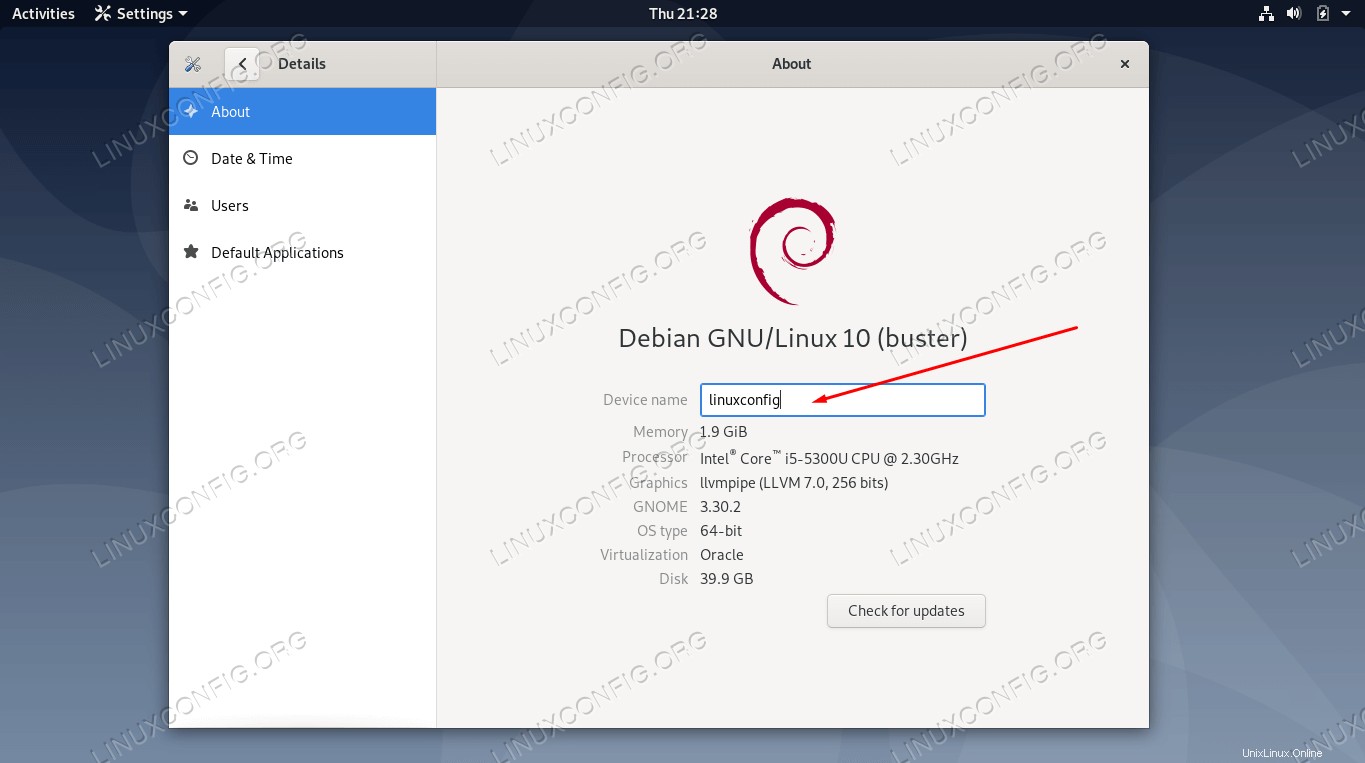 Mengubah nama host di Debian Linux
Mengubah nama host di Debian Linux
| Kategori | Persyaratan, Konvensi, atau Versi Perangkat Lunak yang Digunakan |
|---|---|
| Sistem | Linux Debian |
| Perangkat Lunak | T/A |
| Lainnya | Akses istimewa ke sistem Linux Anda sebagai root atau melalui sudo perintah. |
| Konvensi | # – membutuhkan perintah linux yang diberikan untuk dieksekusi dengan hak akses root baik secara langsung sebagai pengguna root atau dengan menggunakan sudo perintah$ – membutuhkan perintah linux yang diberikan untuk dieksekusi sebagai pengguna biasa yang tidak memiliki hak istimewa |
Ubah nama host Debian dari baris perintah
Gunakan langkah-langkah berikut untuk mengubah nama host Debian menggunakan hostnamectl systemd perintah.
- Pertama, mari kita periksa nama host saat ini dengan menggunakan
hostnameatauhostnamectlperintah.$ hostname debian $ hostnamectl Static hostname: debian Icon name: computer-vm Chassis: vm Machine ID: 37eaf1edf1864dee9cfa90373206a449 Boot ID: f4d3980df9da46f5b1a5dc997739f8b1 Virtualization: oracle Operating System: Debian GNU/Linux 10 (buster) Kernel: Linux 4.19.0-16-amd64 Architecture: x86-64Kedua perintah tersebut menunjukkan bahwa nama host kita adalah
debian, nama host default untuk instalasi Debian baru. - Selanjutnya, ubah hostname dengan perintah berikut. Dalam contoh ini, kami akan mengubah nama host kami menjadi
linuxconfig. Anda akan dimintai kata sandi administrator saat menjalankan perintah ini.$ hostnamectl set-hostname linuxconfig
Jalankan perintah dari
Langkah 1 sekali lagi untuk mengonfirmasi perubahan baru. - Terakhir, edit
/etc/hostsfile untuk mencerminkan perubahan. Sebagai contoh:Tambahkan dua baris berikut ke file Anda, ganti contoh ini dengan nama host yang Anda inginkan. Anda juga dapat meninggalkan baris default yang ada di file.
127.0.0.1 linuxconfig ::1 linuxconfig
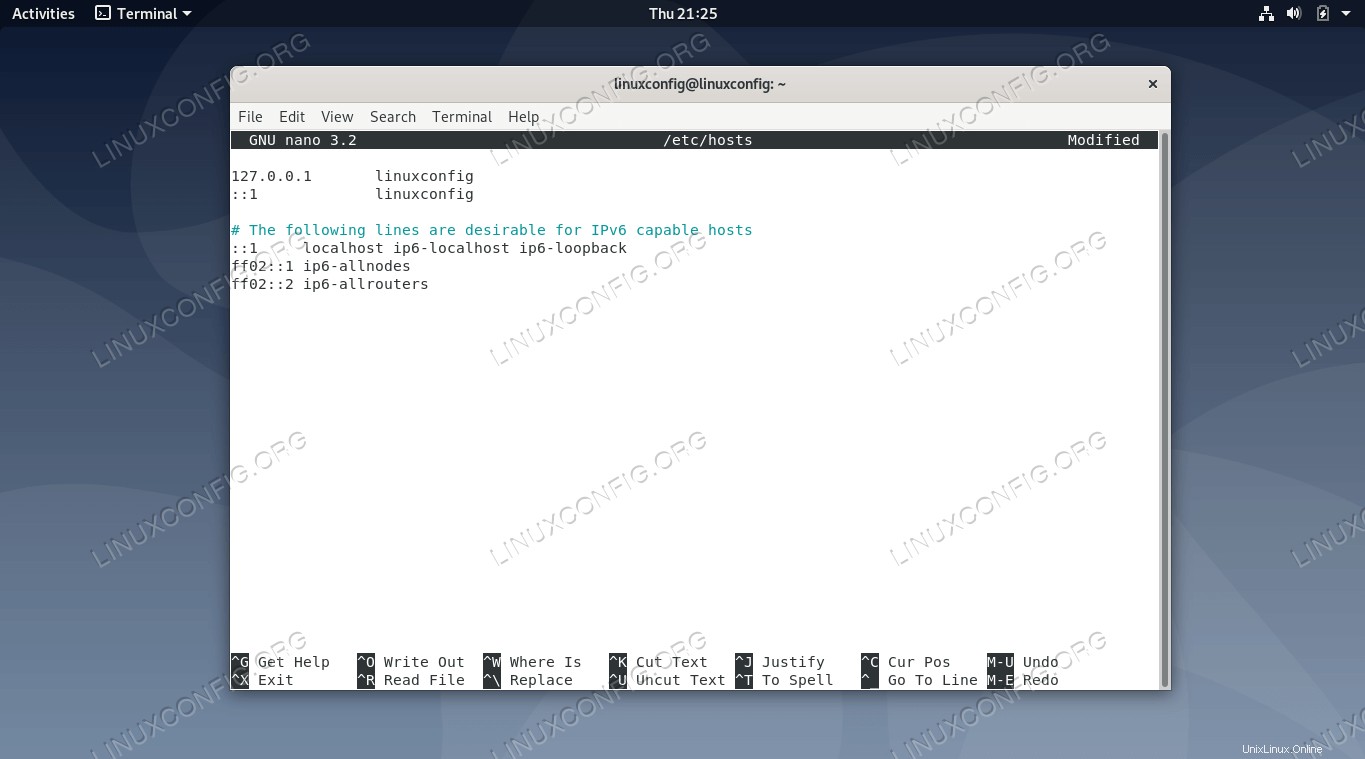 Mengedit file host
Mengedit file host Itu saja. Perhatikan bahwa terminal yang Anda buka saat ini belum akan mencerminkan perubahan tersebut, tetapi terminal yang baru dibuka akan mencerminkan perubahan tersebut.
Ubah nama host dari GUI GNOME
Jika Anda telah menginstal GNOME GUI di Debian, Anda dapat menggunakan langkah-langkah berikut untuk mengubah nama host sistem.
- Debian tidak mengizinkan pengguna biasa mengedit nama host dari GUI, jadi kita perlu membuka menu pengaturan GNOME dengan akun root kita. Untuk melakukannya, jalankan perintah berikut sebagai root.
# gnome-control-center
- Klik tab Detail di bagian bawah, lalu klik Tentang.
- Dalam menu ini, Anda dapat mengklik area berjudul 'Nama Perangkat' dan memasukkan nama host yang Anda inginkan. Cukup tekan enter setelah Anda selesai dengan perubahan, lalu Anda dapat menutup jendela ini.
- Setelah itu, ketik
hostnamectlke terminal yang telah Anda buka sehingga Anda dapat memverifikasi bahwa perubahan telah dilakukan.# hostnamectl Static hostname: linuxconfig Icon name: computer-vm Chassis: vm Machine ID: 37eaf1edf1864dee9cfa90373206a449 Boot ID: f4d3980df9da46f5b1a5dc997739f8b1 Virtualization: oracle Operating System: Debian GNU/Linux 10 (buster) Kernel: Linux 4.19.0-16-amd64 Architecture: x86-64
posisi pemuatan dalam artikel-iklan-banner_2}
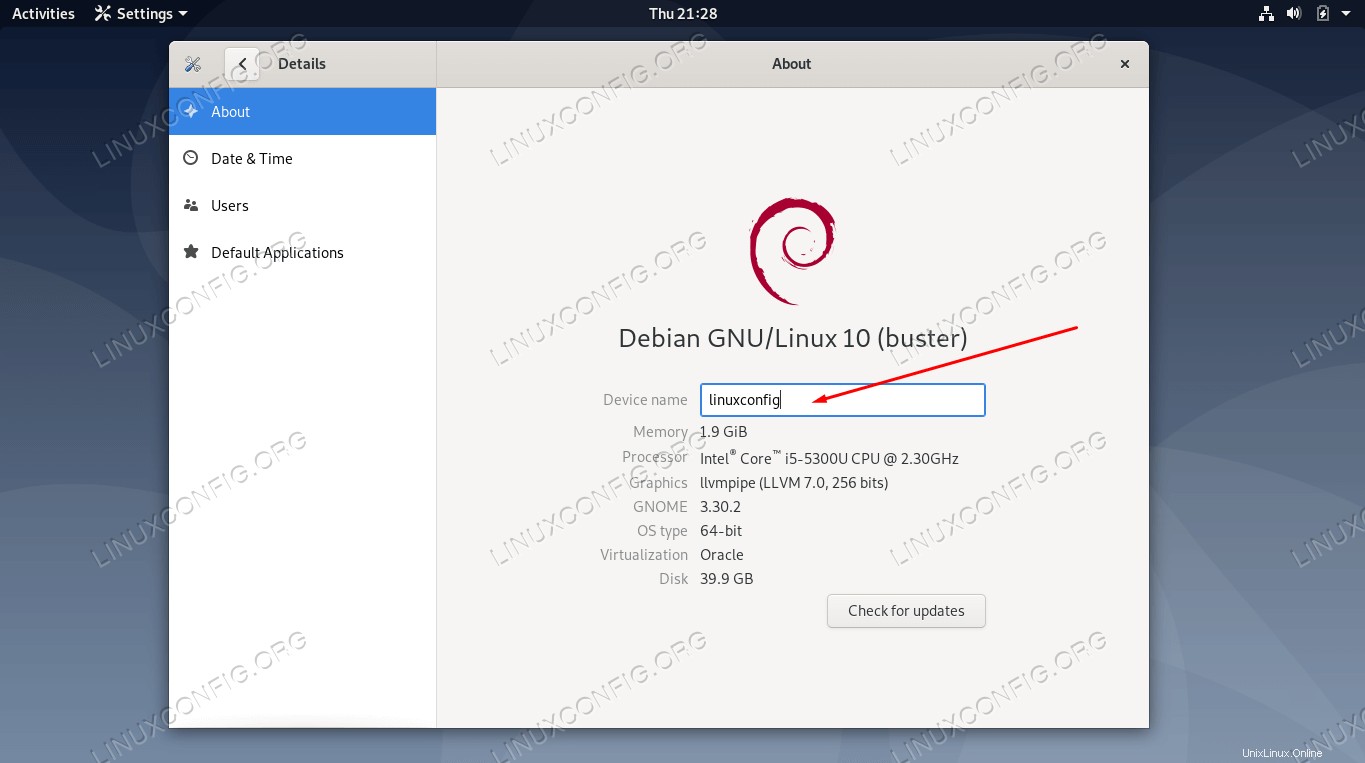 Ubah nama host melalui GUI
Ubah nama host melalui GUI Pemikiran Penutup
Dalam panduan ini, kami melihat baris perintah dan metode GUI untuk mengubah nama host sistem di Debian Linux. Kami juga belajar tentang pentingnya memilih nama host yang berlaku untuk membantu dalam mengidentifikasi sistem dengan mudah. Administrator dapat menggunakan metode ini untuk memastikan bahwa komputer Debian mereka memiliki nama host yang sesuai dan mudah dikenali.